Öncelikle Ace 2 güç tasarrufu modu açıksa kapatın ardından Google Play uygulama mağazasına girip arama bölümüne "Nova Launcher" yazın.
Karşınıza çıkan yeni sayfada ilk sırada bulunan ücretsiz sürüme tıklayın (beğenirseniz sonra ek özellikli ücretli sürümü satın alabilirsiniz)
"Yükle" diyerek şu an için sadece 3.01 MB boyutundaki bu yeni Nova arayüz işleyiciyi Ace 2 akıllı telefonunuza kurun. Ardından "Aç" deyin. Tüm işlemler otomatik olarak gerçekleşecek ve yeni arayüz Ace 2 için aktif olacak.
Farkı daha ilk anda hissedeceksiniz . Şunu açıkça belirtelim ki defalarca, Jelly Bean ile birlikte gelen varsayılan Touchwiz arayüzü ile Nova arayüzünü değişimli aktif ettik sonuç olarak Touchwiz'in asla kullanılmayacak olduğuna karar verdik. Nova arayüz işleyicisi resmen ışık hızında hareket ediyor Touchwiz'e göre.
. Şunu açıkça belirtelim ki defalarca, Jelly Bean ile birlikte gelen varsayılan Touchwiz arayüzü ile Nova arayüzünü değişimli aktif ettik sonuç olarak Touchwiz'in asla kullanılmayacak olduğuna karar verdik. Nova arayüz işleyicisi resmen ışık hızında hareket ediyor Touchwiz'e göre.
Yukarıdaki görselde iki dikdörtgen bölüm göze çarpıyor. Kırmızı olan "Import from another Launcher" yazan bölüm size halihazırda Touchwiz arayüzündeki uygulamalarınızı taşıma olanağı sağlar. Bu sekmeye dokunursanız tıpkı Touchwiz'de olduğu gibi uygulamalarınızı ana sayfada ve diğer sayfalarda görebilirsiniz. Ancak belirtelim ki "Hava Durumu" çubuğu widgetı bir türlü aktif olmadı bunun gibi biraz üstünde uğraşmanız gerekebilecek noktalar olabilir bu gibi durumlarla uğraşmak yine de Jelly Bean Touchwiz arayüzüne katlanmaktan çok daha iyidir..!
Ana sayfanızda beliren "Nova Ayarları" widgetına tıklarsanız yeni arayüz işleyicinizin ayarlar sayfasına ulaşabilirsiniz. Sizi ilk olarak aşağıdaki görseldeki gibi bir ekran ve uyarı bölümü karşılayacaktır.
Görüldüğü üzere Touchwiz'i kullanırken açık bıraktığınız ve sistemi yoran uygulamaları kapatmanız gerektiğini söyleyen kırmızı bir bölüm görüyorsunuz.
"Önceki başlatıcı" yazan bölüme tıklayın ve karşınıza gelen ekrandaki uygulamaları sağa ya da sola sürükleyerek kalıcı olarak kapatın ve Ace 2 RAM kullanımını düşürerek sistemi daha da hızlandırın. Ayrıca Ace 2 ana sayfa tuşuna 2 saniyeden fazla basarak bu işlemi her zaman yapabilirsiniz hatta alışkanlık haline getirip sürekli sistemi aşırı yüklenmekten kurtarabilirsiniz.
Görselde görüldüğü gibi Nova arayüz işleyicisinin varsayılan ayarlarında Uygulamalar ve Widgetlar ayrı sekmeler halinde düzenlenmiş. Fakat geçiş yaparken arka plan resminiz görünmeyecektir aynı zamanda uygulamalarınız alfabetik olarak yeniden sıralanacaktır. Arka plan şeffaflığını ayarlamak için "Nova Ayarları" uygulamacığına tıklayın ardından "Uygulama Menüsü" ve "Arka Plan Saydamlığı" çubuğunu sağa kaydırarak uygulama geçişleri arasındaki şeffaflığı artırabilirsiniz. Diğer yandan uygulama menüsünün en alt kısmında bulunan gelişmiş kısmını açıp sekmeleri ayır tikini işaretleyin bu sayede uygulamaları ve widgetları birbirlerinden ayırabilirsiniz.
Aynı bölümden kaydırma efektini açıp kapatabilirsiniz, kapattığınız takdirde uygulama geçiş hızı çok daha artacak ve akıllı telefonunuzun sistemi çok daha az yorulacaktır.
Diğer özelliklerini ve geçiş efektlerini kendi zevkinize göre belirleyebilirsiniz. Nova Launcher'da bulduğum tek eksik, uygulama geçişleri sırasında alt bölümde rakamların olmaması bu yüzden ulaşmak istediğiniz uygulamaya gelmek için tüm uygulamalar arasında dolaşmanız gerekiyor. Uygulama listesi kabarık olanların canı biraz da olsa bu duruma sıkılabilir.
Galaxy Ace 2 akıllı telefonunuzun güç tasarruf modunu artık açabilirsiniz ve telefonunuzu kapatıp bir süre bekledikten sonra tekrar açabilirsiniz. Bu durumda sizi aşağıdaki görseldeki gibi bir ekran karşılayacaktır.
Eğer Nova arayüz işleyicisinin performansından memnun kaldıysanız. "Nova Launcher" yazan bölümü aktif edin ve aşağıdaki butonlardan "Her zaman"ı tıklayın. Artık akıllı telefonunuzun varsayılan arayüzü Nova tarafından sağlanacak siz de Touchwiz'in yaşattığı donma kasma kabusundan kurtulabileceksiniz.

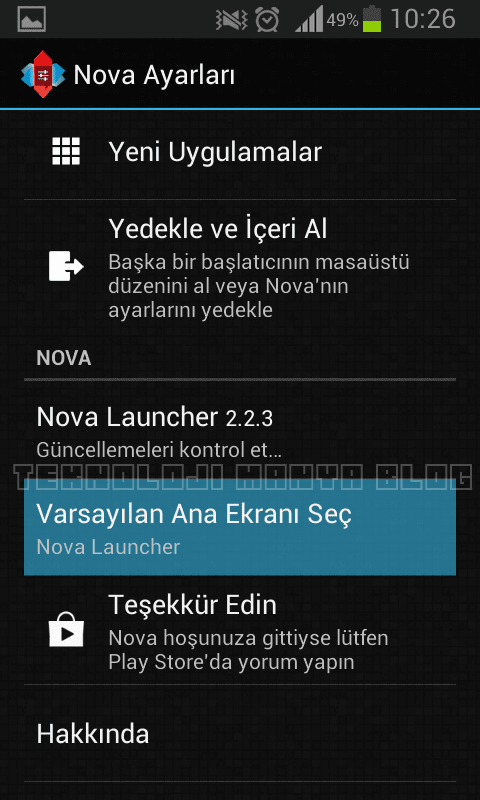

Eğer siz de Touchwiz ile Nova arasında kişisel performans değerlendirmesi yapmak isterseniz "Nova Ayarları" widgetına tıklayın ekranı aşağıya doğru kaydırıp "Varsayılan Ana Ekranı Seç" bölümünden tekrar tekrar Nova-Touchwiz arasında seçim yapın. Bu sayede hangi arayüzün sizin için daha verimli çalıştığını gözlemleyebilirsiniz. Ümit ediyoruz ki bu yöntem ile size yardımcı olabilmişizdir. Lütfen yorum bölümünden geri bildirimde bulunmayı unutmayın. Keyifli kullanımlar dileriz.
Bu bağlantı ziyaretçiler için gizlenmiştir. Görmek için lütfen giriş yapın veya üye olun.
Karşınıza çıkan yeni sayfada ilk sırada bulunan ücretsiz sürüme tıklayın (beğenirseniz sonra ek özellikli ücretli sürümü satın alabilirsiniz)
Bu bağlantı ziyaretçiler için gizlenmiştir. Görmek için lütfen giriş yapın veya üye olun.
"Yükle" diyerek şu an için sadece 3.01 MB boyutundaki bu yeni Nova arayüz işleyiciyi Ace 2 akıllı telefonunuza kurun. Ardından "Aç" deyin. Tüm işlemler otomatik olarak gerçekleşecek ve yeni arayüz Ace 2 için aktif olacak.
Bu bağlantı ziyaretçiler için gizlenmiştir. Görmek için lütfen giriş yapın veya üye olun.
Farkı daha ilk anda hissedeceksiniz
Yukarıdaki görselde iki dikdörtgen bölüm göze çarpıyor. Kırmızı olan "Import from another Launcher" yazan bölüm size halihazırda Touchwiz arayüzündeki uygulamalarınızı taşıma olanağı sağlar. Bu sekmeye dokunursanız tıpkı Touchwiz'de olduğu gibi uygulamalarınızı ana sayfada ve diğer sayfalarda görebilirsiniz. Ancak belirtelim ki "Hava Durumu" çubuğu widgetı bir türlü aktif olmadı bunun gibi biraz üstünde uğraşmanız gerekebilecek noktalar olabilir bu gibi durumlarla uğraşmak yine de Jelly Bean Touchwiz arayüzüne katlanmaktan çok daha iyidir..!
Ana sayfanızda beliren "Nova Ayarları" widgetına tıklarsanız yeni arayüz işleyicinizin ayarlar sayfasına ulaşabilirsiniz. Sizi ilk olarak aşağıdaki görseldeki gibi bir ekran ve uyarı bölümü karşılayacaktır.
Bu bağlantı ziyaretçiler için gizlenmiştir. Görmek için lütfen giriş yapın veya üye olun.
Görüldüğü üzere Touchwiz'i kullanırken açık bıraktığınız ve sistemi yoran uygulamaları kapatmanız gerektiğini söyleyen kırmızı bir bölüm görüyorsunuz.
Bu bağlantı ziyaretçiler için gizlenmiştir. Görmek için lütfen giriş yapın veya üye olun.
"Önceki başlatıcı" yazan bölüme tıklayın ve karşınıza gelen ekrandaki uygulamaları sağa ya da sola sürükleyerek kalıcı olarak kapatın ve Ace 2 RAM kullanımını düşürerek sistemi daha da hızlandırın. Ayrıca Ace 2 ana sayfa tuşuna 2 saniyeden fazla basarak bu işlemi her zaman yapabilirsiniz hatta alışkanlık haline getirip sürekli sistemi aşırı yüklenmekten kurtarabilirsiniz.
Bu bağlantı ziyaretçiler için gizlenmiştir. Görmek için lütfen giriş yapın veya üye olun.
Görselde görüldüğü gibi Nova arayüz işleyicisinin varsayılan ayarlarında Uygulamalar ve Widgetlar ayrı sekmeler halinde düzenlenmiş. Fakat geçiş yaparken arka plan resminiz görünmeyecektir aynı zamanda uygulamalarınız alfabetik olarak yeniden sıralanacaktır. Arka plan şeffaflığını ayarlamak için "Nova Ayarları" uygulamacığına tıklayın ardından "Uygulama Menüsü" ve "Arka Plan Saydamlığı" çubuğunu sağa kaydırarak uygulama geçişleri arasındaki şeffaflığı artırabilirsiniz. Diğer yandan uygulama menüsünün en alt kısmında bulunan gelişmiş kısmını açıp sekmeleri ayır tikini işaretleyin bu sayede uygulamaları ve widgetları birbirlerinden ayırabilirsiniz.
Bu bağlantı ziyaretçiler için gizlenmiştir. Görmek için lütfen giriş yapın veya üye olun.
Aynı bölümden kaydırma efektini açıp kapatabilirsiniz, kapattığınız takdirde uygulama geçiş hızı çok daha artacak ve akıllı telefonunuzun sistemi çok daha az yorulacaktır.
Bu bağlantı ziyaretçiler için gizlenmiştir. Görmek için lütfen giriş yapın veya üye olun.
Diğer özelliklerini ve geçiş efektlerini kendi zevkinize göre belirleyebilirsiniz. Nova Launcher'da bulduğum tek eksik, uygulama geçişleri sırasında alt bölümde rakamların olmaması bu yüzden ulaşmak istediğiniz uygulamaya gelmek için tüm uygulamalar arasında dolaşmanız gerekiyor. Uygulama listesi kabarık olanların canı biraz da olsa bu duruma sıkılabilir.
Galaxy Ace 2 akıllı telefonunuzun güç tasarruf modunu artık açabilirsiniz ve telefonunuzu kapatıp bir süre bekledikten sonra tekrar açabilirsiniz. Bu durumda sizi aşağıdaki görseldeki gibi bir ekran karşılayacaktır.
Bu bağlantı ziyaretçiler için gizlenmiştir. Görmek için lütfen giriş yapın veya üye olun.
Eğer Nova arayüz işleyicisinin performansından memnun kaldıysanız. "Nova Launcher" yazan bölümü aktif edin ve aşağıdaki butonlardan "Her zaman"ı tıklayın. Artık akıllı telefonunuzun varsayılan arayüzü Nova tarafından sağlanacak siz de Touchwiz'in yaşattığı donma kasma kabusundan kurtulabileceksiniz.

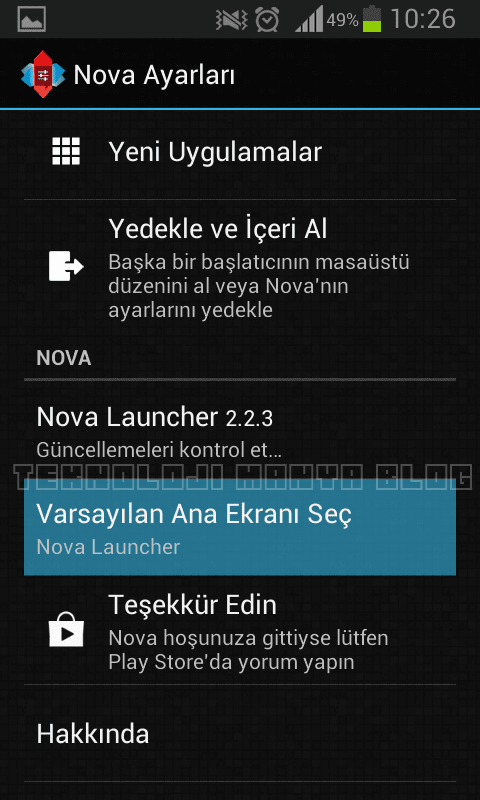

Eğer siz de Touchwiz ile Nova arasında kişisel performans değerlendirmesi yapmak isterseniz "Nova Ayarları" widgetına tıklayın ekranı aşağıya doğru kaydırıp "Varsayılan Ana Ekranı Seç" bölümünden tekrar tekrar Nova-Touchwiz arasında seçim yapın. Bu sayede hangi arayüzün sizin için daha verimli çalıştığını gözlemleyebilirsiniz. Ümit ediyoruz ki bu yöntem ile size yardımcı olabilmişizdir. Lütfen yorum bölümünden geri bildirimde bulunmayı unutmayın. Keyifli kullanımlar dileriz.